MP3转换器电脑版哪个好用?一键转换,免费下载
如果你下载的音乐或者录音文件不是MP3格式,而是M4A、WAV、FLAC等格式,而有些设备只能播放MP3格式的音频,这时候需要用到音频格式转换器了。MP3转换器电脑版哪个好用?本文教你一键转换,无需长时间等待!

MP3转换器电脑版哪个好用?
当您需要将音频文件转换为MP3格式时,您可能会寻找一个易于使用且高效的MP3转换器。MP3转换器电脑版哪个好用?建议你尝试下这款软件——数据蛙视频转换器。
数据蛙视频转换器不仅可以进行视频格式转换,还可以进行音频格式转换,包括将其他音频格式转换为MP3。它提供了高质量的转换,支持批量转换,还有许多其他功能,如音频编辑和剪切。
无论您是将音乐文件从其他格式转换为MP3,还是需要将音频文件用于特定设备,它都是一个不错的选择!

音频怎么转换成MP3格式?
电脑上转换mp3格式并不难,以下是如何使用【数据蛙视频转换器】进行MP3转换的操作步骤:音频转换器怎么用?如果你的音频文件格式不是你想要的,我们可以跟随以下4个步骤把音频转换成MP3格式。
第1步:如果您尚未安装【数据蛙视频转换器】,可以从官方网站免费下载并安装它。安装完成后,启动软件。
单击软件界面上的【添加文件】或者【+】按钮,然后选择您要转换的音频文件。您还可以将文件直接拖放到软件窗口中。
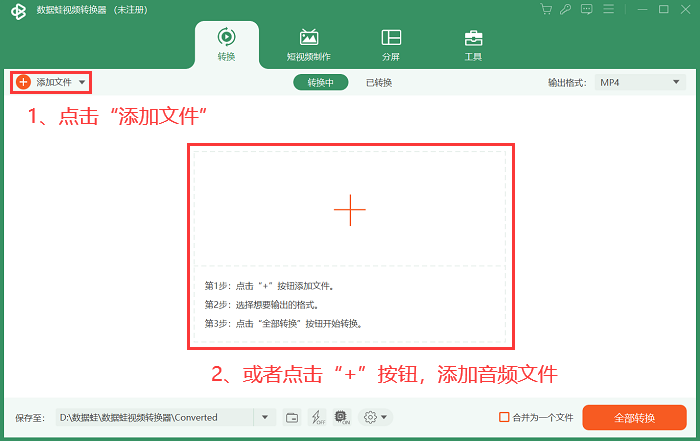
第2步:点击【输出格式】,我们可以统一进行转换。也可以单独点击界面右侧的转换图标,单独调整音频输出格式。
在【音频】输出设置中,选择【MP3】作为您希望将音频转换为的格式,再选择输出文件的质量(与源文件相同、高质量、标准质量、低质量)。
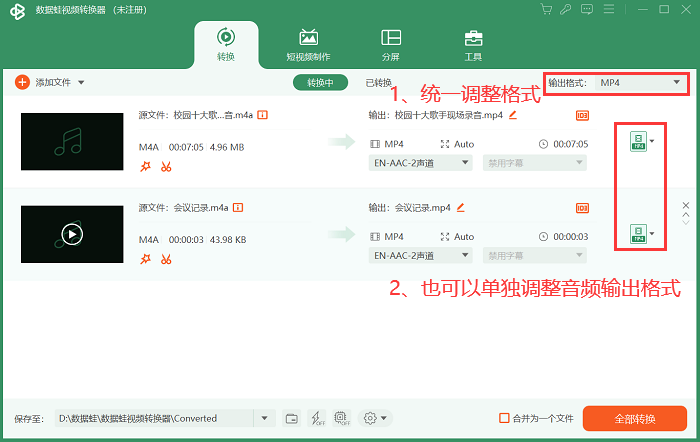
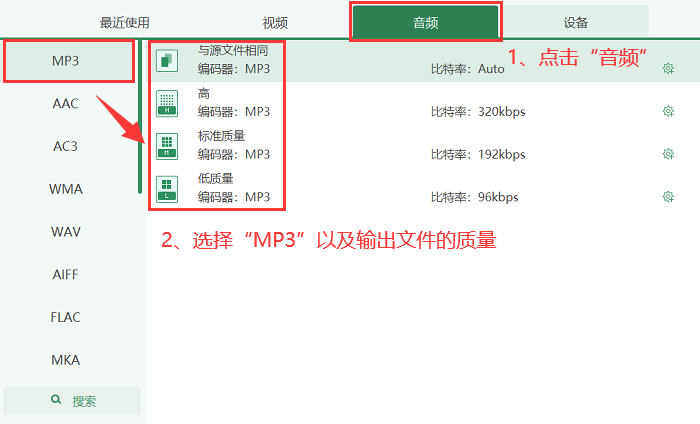
第3步:如果需要,您可以调整音频参数,包括音频名称、编辑、剪辑、更改保存位置。如果你有多个音频文件,或者音频文件比较大,可以激活【极速转换】模式。
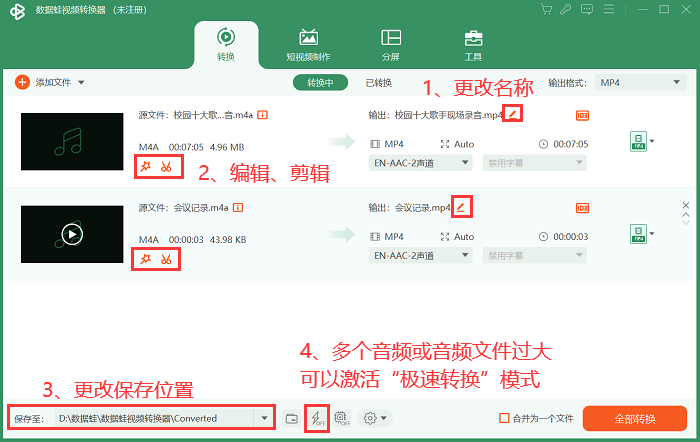
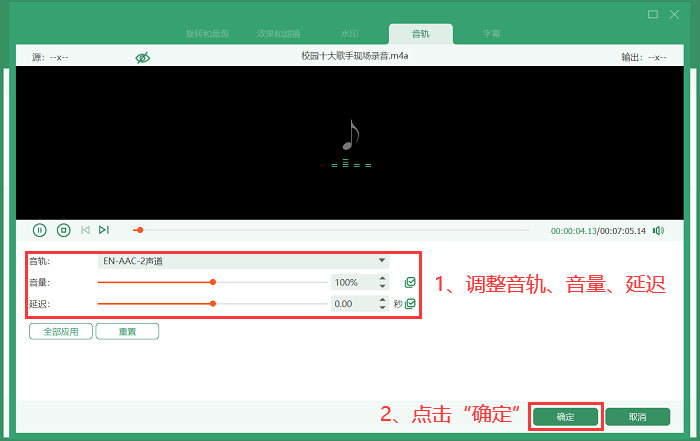
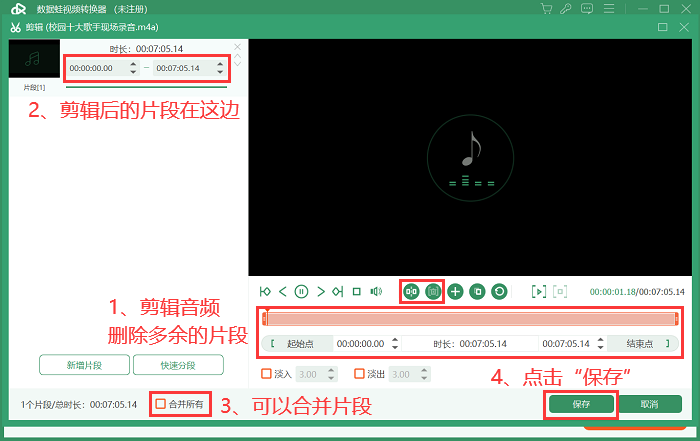
第4步:都设置好后,点击【全部转换】按钮,之后在【已转换】界面,我们可以看到完成的音频文件会显示【已成功】。mp3转换器怎么导出文件?我们可以直接点击【保存至】右侧的文件夹图标就可以刚刚转换完成的音频了。
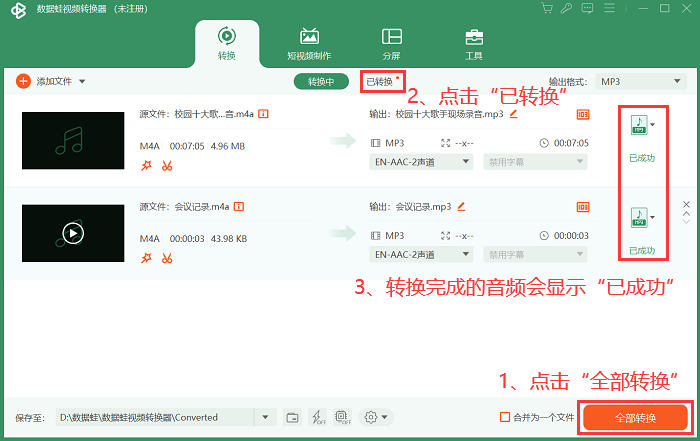
回归主题,MP3转换器电脑版哪个好用?本文介绍的数据蛙视频转换器是一个简单易用且功能丰富的工具,适用于将各种音频格式转换为MP3。如果你还在烦恼音频格式的问题,不妨尝试下这款软件!

